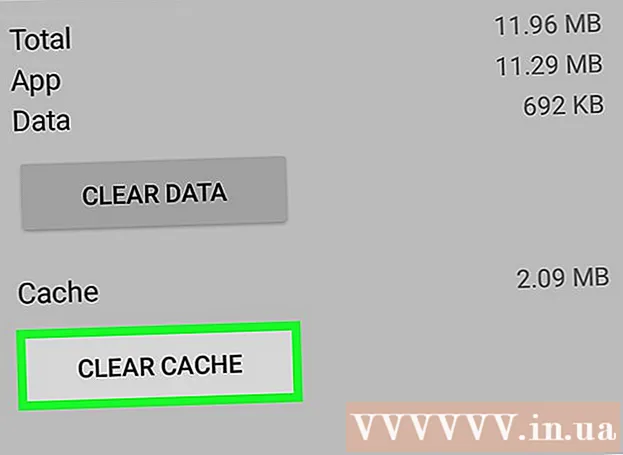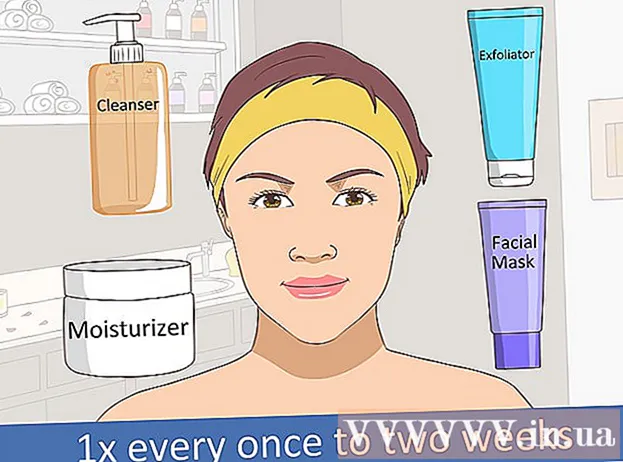நூலாசிரியர்:
Randy Alexander
உருவாக்கிய தேதி:
23 ஏப்ரல் 2021
புதுப்பிப்பு தேதி:
1 ஜூலை 2024

உள்ளடக்கம்
உங்கள் உலாவியின் முகப்புப்பக்கம் உங்கள் உலாவியைத் தொடங்கும்போது முதலில் தோன்றும் வலைப்பக்கமாகும். பெரும்பாலான உலாவிகள் உங்கள் சொந்த முகப்புப் பக்கத்தை அமைக்க உங்களை அனுமதிக்கின்றன. குரோம் உள்ளிட்ட சில உலாவிகளில் தொடக்கத்தில் பல தாவல்களைத் திறக்கும் திறனும் உள்ளது. சஃபாரி போன்ற மொபைல் உலாவிகள் முகப்புப்பக்க அமைப்பை அனுமதிக்காது, ஆனால் எங்களிடம் இன்னும் ஒரு தீர்வு உள்ளது.
படிகள்
7 இன் முறை 1: குரோம்
உலாவி சாளரத்தின் மேல் வலது மூலையில் அமைந்துள்ள Chrome பட்டி பொத்தானை () தேர்ந்தெடுக்கவும்.

"அமைப்புகள்" என்பதைத் தேர்ந்தெடுக்கவும். இது புதிய தாவலில் அமைப்புகள் மெனுவைத் திறக்கும்.
"தொடக்கத்தில்" விருப்பத்தைத் தேர்ந்தெடுக்கவும். Chrome இன் தொடக்கத்தைத் தனிப்பயனாக்க உங்களை அனுமதிக்கும் பல விருப்பங்கள் உள்ளன.
- புதிய தாவல் பக்கத்தைத் திறக்கவும். இது கூகிள் தேடல் பட்டியைக் காண்பிக்கவும், நீங்கள் அடிக்கடி பார்வையிடும் வலைத்தளங்களைத் தேர்ந்தெடுக்கவும் உங்களை அனுமதிக்கிறது.
- முடிக்கப்படாத வேலையைத் தொடரவும். நீங்கள் Chrome ஐ முடக்குவதற்கு முன்பு நீங்கள் பார்த்துக்கொண்டிருந்த வலைப்பக்கங்களை இது மீண்டும் திறக்கும்.
- ஒரு குறிப்பிட்ட பக்கம் அல்லது பல பக்கங்களைத் திறக்கவும். Chrome ஐத் தொடங்கும்போது வலைத்தளம் தோன்றும் வகையில் அமைக்க இது உங்களை அனுமதிக்கிறது. திறக்க வலைப்பக்கத்தைத் தேர்ந்தெடுக்க "பக்கங்களை அமை" என்பதைக் கிளிக் செய்க. நீங்கள் சேர்க்கும் ஒவ்வொரு பக்கமும் தனி தாவலில் திறக்கும்.
7 இன் முறை 2: இன்டர்நெட் எக்ஸ்ப்ளோரர்

இன்டர்நெட் எக்ஸ்ப்ளோரர் சாளரத்தின் மேல் வலது மூலையில் அமைந்துள்ள சக்கர பொத்தானைத் தேர்ந்தெடுக்கவும். உங்களிடம் பழைய பதிப்பு இருந்தால், "கருவிகள்" மெனுவைக் கிளிக் செய்க.- மெனு பட்டியை நீங்கள் காணவில்லை என்றால், விசையை அழுத்தவும் Alt பட்டியைக் காட்ட.

"இணைய விருப்பங்கள்" என்பதைத் தேர்ந்தெடுக்கவும். இந்த உருப்படி பொதுவாக மெனுவின் கீழே இருக்கும்.
நீங்கள் திறக்க விரும்பும் வலைத்தளத்தைச் சேர்க்கவும். பொது தாவலில், உங்கள் முகப்புப்பக்கமாக நீங்கள் அமைக்க விரும்பும் வலைத்தள முகவரியை உள்ளிடவும். ஒவ்வொரு வரியிலும் ஒவ்வொரு பக்கத்தின் பெயரையும் எழுதி பல பக்கங்களைத் திறக்கலாம். ஒவ்வொரு பக்கமும் தனி தாவலில் திறக்கப்படும்.
- இன்டர்நெட் எக்ஸ்ப்ளோரர் 6 பல தாவல்களைத் திறப்பதை ஆதரிக்காது, எனவே நீங்கள் ஒரு முகப்புப்பக்கத்தை மட்டுமே அமைக்க முடியும்.
- நடப்பு வலைப்பக்கத்தை உங்கள் முகப்புப்பக்கமாக அமைக்கவும்.
- முடிந்ததும் விண்ணப்பிக்கவும் என்பதைத் தேர்ந்தெடுக்கவும்.
7 இன் முறை 3: பயர்பாக்ஸ்
சாளரத்தின் மேல் வலதுபுறத்தில் அமைந்துள்ள பயர்பாக்ஸ் மெனு பொத்தானை () தேர்ந்தெடுக்கவும்.
"விருப்பங்கள்" என்பதைத் தேர்ந்தெடுக்கவும். மெனுவில் ஒரு சக்கர ஐகான் உள்ளது.
பொது தாவலைத் தேர்ந்தெடுக்கவும். விருப்பங்கள் சாளரத்தின் மேலே உள்ள பொது தாவல் வேலை செய்யவில்லை என்றால், அதைத் தேர்ந்தெடுக்கவும்.
உங்கள் துவக்க விருப்பத்தைத் தேர்வுசெய்க. பின்வரும் 3 துவக்க விருப்பங்களில் ஒன்றைத் தேர்வுசெய்க:
- எனது முகப்புப்பக்கத்தைக் காட்டு (முகப்புப் பக்கத்தைக் காட்டு). இந்த விருப்பம் கோரப்பட்ட முகப்புப்பக்கத்தை திறக்க அனுமதிக்கிறது. நீங்கள் அதை "முகப்பு பக்கம்" புலத்தில் அமைக்கலாம்.
- வெற்று பக்கத்தைக் காட்டு (வெற்று பக்கத்தைக் காட்டு). பயர்பாக்ஸைத் தொடங்கும்போது வெற்று தாவலைத் திறக்கவும்.
- கடைசி நேரத்தில் எனது ஜன்னல்கள் மற்றும் தாவல்களைக் காட்டு (முன்னர் அணுகப்பட்ட சாளரங்கள் மற்றும் தாவல்களைக் காட்டு). நீங்கள் முன்பு பயர்பாக்ஸை முடக்கியபோது திறந்த சாளரங்கள் மற்றும் தாவல்களைக் காட்ட இந்த விருப்பம் உங்களை அனுமதிக்கிறது.
மாற்றங்களை சேமியுங்கள். முகப்பு பக்க அமைப்புகளைச் சேமிக்க சரி என்பதைத் தேர்ந்தெடுக்கவும்.
முகப்பு ஐகானில் வலைத்தளத்தை இழுத்து விடுங்கள். இணையத்தில் உலாவும்போது, தற்போது பார்வையிட்ட எந்தவொரு வலைத்தளத்தையும் உங்கள் உலாவியின் முகப்புப்பக்கமாக மாற்றலாம், வலைத்தள ஐகானை முகவரிப் பட்டியில் இருந்து ஃபயர்பாக்ஸ் கருவிப்பட்டியில் உள்ள முகப்பு பொத்தானை இழுத்து விடுங்கள். விளம்பரம்
7 இன் முறை 4: மேக் ஓஎஸ் எக்ஸிற்கான சஃபாரி
சஃபாரி மெனுவைத் தேர்ந்தெடுக்கவும். "விருப்பத்தேர்வுகள்" என்பதைத் தேர்ந்தெடுக்கவும்.
பொது தாவலைத் தேர்ந்தெடுக்கவும். விருப்பங்கள் சாளரத்தின் மேலே உள்ள பொது தாவல் செயல்படுத்தப்படவில்லை என்றால், தாவலைத் தேர்ந்தெடுக்கவும்.
உங்கள் துவக்க விருப்பத்தைத் தேர்வுசெய்க. பின்வரும் 4 துவக்க விருப்பங்களில் ஒன்றைத் தேர்வுசெய்க:
- முகப்பு பக்கம் (முகப்பு பக்கம்). இந்த விருப்பம் சஃபாரியைத் தொடங்கும்போது விரும்பிய முகப்புப்பக்கத்தைத் திறக்க அனுமதிக்கிறது. முகப்புப்பக்கத்தை "முகப்பு பக்கம்" புலத்தில் அமைக்கலாம்.
- வெற்று பக்கம் (வெற்று பக்கம்). இந்த விருப்பம் சஃபாரியைத் தொடங்கும்போது வெற்று பக்கத்தைத் திறக்க அனுமதிக்கிறது. நடப்பு பக்கத்திற்கு அமை என்பதை அழுத்தி திறந்த பக்கத்தைப் பயன்படுத்தலாம்.
- அதே பக்கம் (ஒத்த பக்கம்). நீங்கள் முன்பு சஃபாரியை முடக்கியபோது திறந்த பக்கங்களை மீண்டும் ஏற்ற இந்த விருப்பம் உங்களை அனுமதிக்கிறது.
- புக்மார்க்குகள் (புத்தககுறி). இந்த விருப்பம் சஃபாரியைத் தொடங்கும்போது புக்மார்க்குகள் பட்டியலில் பக்கங்களைத் திறக்க அனுமதிக்கிறது.
7 இன் முறை 5: iOS க்கான சஃபாரி
உங்கள் முகப்புப்பக்கமாக நீங்கள் அமைக்க விரும்பும் பக்கத்தை அணுகவும். சஃபாரியில் ஒரு பாரம்பரிய முகப்புப்பக்கத்தை அமைக்க வழி இல்லை, ஏனெனில் உலாவி எப்போதும் முந்தைய வருகையின் பக்கத்தை மீண்டும் ஏற்றும். அதற்கு பதிலாக, உங்கள் iOS சாதனத்தின் டெஸ்க்டாப்பில் விரும்பிய முகப்பு பக்கத்திற்கு குறுக்குவழியை உருவாக்குவீர்கள்.
பகிர் பொத்தானைத் தேர்ந்தெடுக்கவும். ஐபோன் திரையின் அடிப்பகுதியில் உள்ள பொத்தான், ஐபாட்டின் மேற்புறத்தில், ஒரு அம்புக்குறி மேல்நோக்கி சுட்டிக்காட்டும் பாக்ஸி ஐகானைக் கொண்டுள்ளது.
"முகப்புத் திரையில் சேர்" என்பதைத் தேர்ந்தெடுக்கவும். இது உங்கள் டெஸ்க்டாப்பில் ஐகான்களைச் சேர்க்க உங்களை அனுமதிக்கிறது, சஃபாரி தட்டுவதன் மூலம் வலைப்பக்கத்தை உடனடியாக துவக்கி ஏற்றும்.
சஃபாரி தொடங்க புதிய ஐகானைப் பயன்படுத்தவும். நீங்கள் பயன்பாட்டைத் தொடங்கியவுடன் அந்த வலைத்தளத்திற்கு அழைத்துச் செல்லப்படுவீர்கள். விளம்பரம்
7 இன் முறை 6: அண்ட்ராய்டு
உலாவியைத் திறக்கவும். பெரும்பாலான Android சாதனங்களில் இயல்புநிலை உலாவி முகப்பு பக்கத்தை மாற்றலாம். ஒரு உலாவி பொதுவாக "உலாவி" அல்லது "இணையம்" என்று அழைக்கப்படுகிறது.
- Chrome இன் மொபைல் பதிப்பிற்காக உங்கள் முகப்புப் பக்கத்தை மாற்ற முடியாது. அதற்கு பதிலாக, நீங்கள் முன்பு உலாவிய வலைப்பக்கத்தை அல்லது நீங்கள் அடிக்கடி பார்வையிடும் வலைப்பக்கங்களின் பட்டியலுடன் ஒரு வெற்று தாவலை Chrome மீண்டும் ஏற்றும்.
பட்டி பொத்தானை அழுத்தவும். இது திரையில் மெய்நிகர் பொத்தானாகவோ அல்லது சாதனத்தில் உண்மையான பொத்தானாகவோ இருக்கலாம்.
"அமைப்புகள்" என்பதைத் தேர்ந்தெடுக்கவும். "பொது" என்பதைத் தேர்ந்தெடுக்கவும்.
"முகப்புப்பக்கத்தை அமை" என்பதைத் தேர்ந்தெடுக்கவும். நீங்கள் பல விருப்பங்களைக் காண்பீர்கள்.
- தற்போதைய பக்கம் (தற்போதைய பக்கம்). இந்த விருப்பம் தற்போதைய வலைத்தளத்தை முகப்புப்பக்கமாக அமைக்க அனுமதிக்கிறது.
- வெற்று பக்கம் (வெற்று பக்கம்). இந்த விருப்பம் வெற்று பக்கத்தை ஏற்ற அனுமதிக்கிறது.
- இயல்புநிலை பக்கம் (இயல்புநிலை பக்கம்). இந்த விருப்பம் Google தேடல் பட்டியைக் கொண்ட இயல்புநிலை பக்கத்தை ஏற்ற அனுமதிக்கிறது.
- அதிகம் பார்வையிட்ட தளங்கள் (அடிக்கடி பார்வையிட்ட பக்கங்கள்). இந்த விருப்பம் அடிக்கடி பார்வையிடும் தளங்களின் பட்டியலைத் திறக்க அனுமதிக்கிறது.
- தனிப்பயன் பக்கம் (விருப்பப் பக்கம்). இந்த விருப்பம் முகப்புப்பக்கத்தை நீங்களே அமைக்க அனுமதிக்கிறது.
7 இன் முறை 7: ஓபரா
சாளரத்தின் மேல் இடதுபுறத்தில் ஓபரா மெனுவைத் தேர்ந்தெடுக்கவும்.
"அமைப்புகள்> விருப்பத்தேர்வுகள்" என்பதைத் தேர்ந்தெடுக்கவும். இது புதிய தாவலில் அமைப்புகள் மெனுவைத் திறக்கும்.
"தொடக்கத்தில்" விருப்பத்தைத் தேர்ந்தெடுக்கவும். பின்வரும் விருப்பங்களிலிருந்து நீங்கள் தேர்வு செய்யலாம்:
- நான் விட்ட இடத்திலிருந்து தொடரவும் (முன்பிருந்தே தொடர்கிறது). ஓபராவை முடக்குவதற்கு முன்பு உங்கள் உலாவல் தாவல்கள் அனைத்தையும் மீண்டும் ஏற்ற இந்த விருப்பம் உங்களை அனுமதிக்கிறது.
- தொடக்கப் பக்கத்தைத் திறக்கவும் (தொடக்கப் பக்கத்தைத் திறக்கவும்). இந்த விருப்பம் கூகிள் தேடல் பட்டி மற்றும் அடிக்கடி பார்வையிடும் சில வலைத்தளங்களைக் கொண்ட ஸ்பீட் டயல் பக்கத்தைத் திறக்க அனுமதிக்கிறது.
- ஒரு குறிப்பிட்ட பக்கம் அல்லது பக்கங்களின் தொகுப்பைத் திறக்கவும் (ஒன்று அல்லது அதற்கு மேற்பட்ட குறிப்பிட்ட பக்கங்களைத் திறக்கவும்). இந்த விருப்பம் எந்த வலைத்தளத்தையும் முகப்புப்பக்கமாக அமைக்க அனுமதிக்கிறது.பக்கத்தைத் திறக்க "பக்கங்களை அமை" என்பதைத் தேர்ந்தெடுக்கவும். ஒவ்வொரு பக்கமும் தனித்தனி புதிய தாவலில் திறக்கும்.